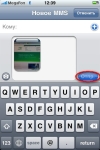
Jak wysłać MMS z iPhone'a? Jak włączyć funkcję MMM na iPhonie?
Wielu użytkowników iPhone'a jest czasem traconych podczas wysyłania MMS, ponieważ nie ma zwykłej linii do wysyłania. Jak więc skonfigurować i wysłać MMS?
Nawigacja
Wszyscy wiedzą, że iOS ma nieskomplikowany i zrozumiały interfejs. Jak wykazała praktyka, nawet dziecko może po prostu z nim poradzić. Ale początkujący często mają trudności z pracą w programach lub funkcjach urządzenia, a także podczas pracy z danymi, które później okazują się proste.

W kategorii takich opcji jest również wysyłanie MM z iPhone'a. Główna trudność polega na braku konwencjonalnej linii do wysyłania MMS, która jest znana prawie wszystkim użytkownikom prostych telefonów. Może to pomylić początkującego, próbując wysłać MMS znajomemu.
Dowiedzmy się, jak funkcja MMS jest podłączona do iPhone'a, a także jak je wysłać.
Aby z powodzeniem korzystać z tej funkcji, najpierw uzyskaj ustawienia od operatora i zapisz je.
Konfigurowanie funkcji MMS

- Przejdź do ustawień i przejdź do menu zarządzania obligacjami mobilnymi
- Okno otwiera się tam, gdzie konieczne jest przeniesienie suwaka do pozycji „włączającej”
- Opuść stronę do linii „Cellular Data Transfer Network” i przejdź do tej sekcji
- Strona otworzy się tam, gdzie trzeba sprawdzić poprawność określonych informacji
- Jeśli na polach nie ma nic, należy je wypełnić ręcznie
- Dane dotyczące wejścia do każdej firmy komórkowej znajdują się na oficjalnej stronie internetowej. Lub można znaleźć te dane w Internecie. Ale z reguły sam iPhone określa połączenie komórkowe, którego używasz, i wypełnia wszystkie pola
Była to jedna z najtrudniejszych części instrukcji, teraz warto powiedzieć o włączeniu funkcji i jej użyciu. Można to zrobić na kilka sposobów.
Metoda 1. Wysyłanie standardowej aplikacji
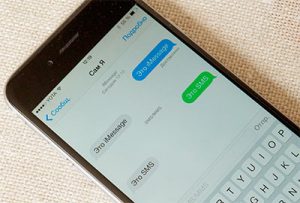
Włączenie MMS do iPhone'a
- Przejdź do aplikacji „Wiadomości” za pośrednictwem komputerów stacjonarnych
- U góry prawego kliknij ołówki arkusz papieru
- W sekcji tworzenia nowej wiadomości po wybraniu odbiorcy kliknij ikonę kamery
- Wybierz żądany plik do wysyłania
- Dodaj tekst i wyślij MMM
Metoda 2. Wysyłanie galerii
- Przejdź do folderu fotograficznego
- Wybierz żądane zdjęcia
- Kliknij ikonę poniżej po lewej i wybierz „Wiadomość”
- Wprowadź numer odbiorcy, dodaj podpis i wyślij
Metoda 3. Wysyłanie z aparatu
- Najpierw zrób zdjęcie
- Wybierz powstałe zdjęcie poniżej po lewej stronie, aby otworzyło się na pełnym ekranie
- Poniżej zobaczysz strzałkę. Kliknij na to i właśnie tam na MMS możesz wysłać obraz
To wszystko! Wysyłanie MMS z iPhone'em nie jest tak trudne.
